Compartilhar objetos pessoais com outras pessoas nem sempre é uma tarefa fácil, principalmente se for o computador. Mas a situação fica ainda pior quando alguém pega suas coisas sem pedir autorização e usa escondido para você não desconfiar.
Se você tem um colega de quarto bisbilhoteiro ou um parente que gosta de mexer nas suas coisas e está desconfiado de que alguém está utilizando o computador às escondidas, saiba que existem diversas maneiras de seguir os rastros que uma pessoa deixa ao acessar a máquina.
O Windows oferece nativamente diversos recursos para você acessar e analisar os logs de algumas atividades executadas no computador. Confira a seguir diversas formas de descobrir se alguém anda mexendo no PC escondido.
 (Fonte da imagem: iStock)
(Fonte da imagem: iStock)
Pelo Windows
Documentos recentes
No Menu Iniciar do Windows, existe uma opção chamada “Itens Recentes”. Ela mostra todos os arquivos que foram executados na máquina nos últimos dias, sejam eles documentos do Office, imagens ou vídeos. Assim, basta uma olhada rápida para descobrir se algum conteúdo que aparece na lista não deveria estar ali.
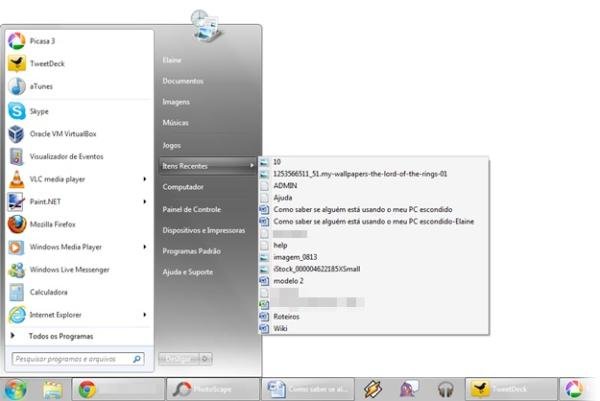
O legal desse recurso é que ele também mostra os arquivos executados a partir de dispositivos móveis. Ou seja, mesmo que alguém abra um vídeo armazenado em um pendrive, por exemplo, o nome do item executado será mostrado na lista, a menos que a pessoa o remova dos “Itens Recentes”.
Arquivos temporários e histórico
Muita gente não gosta dos arquivos temporários gerados enquanto você navega na internet, pois ocupam espaço no disco e raramente são utilizados para outras atividades. Porém, o “lixo” dos navegadores pode ser muito útil para indicar se alguém acessou a rede mundial de computadores a partir daquela máquina.
O histórico de navegação, por sua vez, pode ser um grande aliado na hora de descobrir quais sites foram visitados enquanto você não estava em casa. É claro que sempre há a possibilidade de quem usou a máquina eliminar os rastros, mas isso também pode ser utilizado como prova.
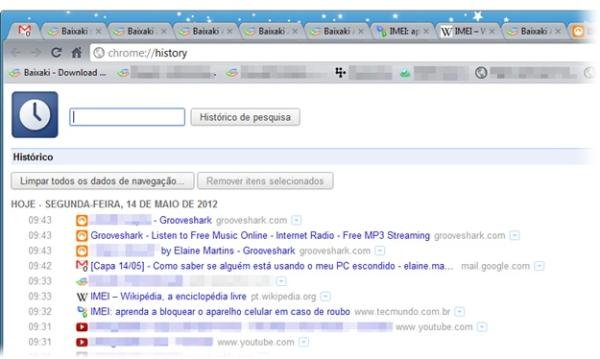
Todos os arquivos temporários apagados e o histórico em branco são indícios de que alguém esteve usando o seu PC e não quis deixar nenhum vestígio. A total falta de informações pode indicar muito mais do que o excesso delas.
Visualizador de eventos
Uma opção realmente útil do Windows, mas que poucas pessoas conhecem, é o “Visualizador de Eventos”. Com ela, você pode visualizar o log de diversas atividades realizadas no computador, desde aplicativos que foram executados até a hora em que o sistema foi iniciado. Para acessar a ferramenta, basta seguir os passos descritos abaixo.
1) Abra o Menu Iniciar do Windows e digite “eventos” na caixa de pesquisa.
2) A ferramenta “Visualizador de Eventos” será mostrada na tela. Clique sobre ela e aguarde alguns instantes até que as informações sejam carregadas.
3) Na coluna à esquerda da janela, selecione a opção “Logs do Windows”.
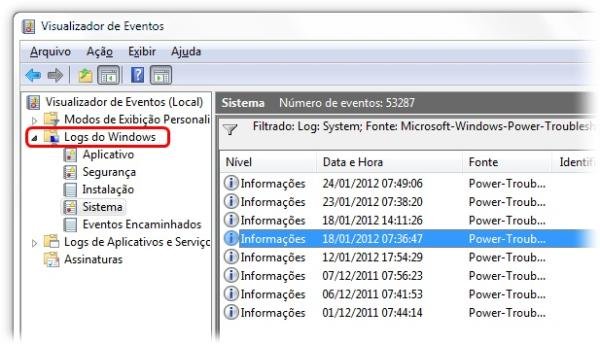
4) Agora, você pode escolher quais logs deseja visualizar.
Para saber se a máquina foi ligada enquanto você não estava por perto:
1) Na janela do “Visualizador de Eventos”, dê um duplo clique sobre a opção “Logs do Windows” e, em seguida, escolha a opção “Sistema”.
2) Agora, clique com o botão direito do mouse sobre o item “Sistema” e selecione “Filtrar Log Atual...”.
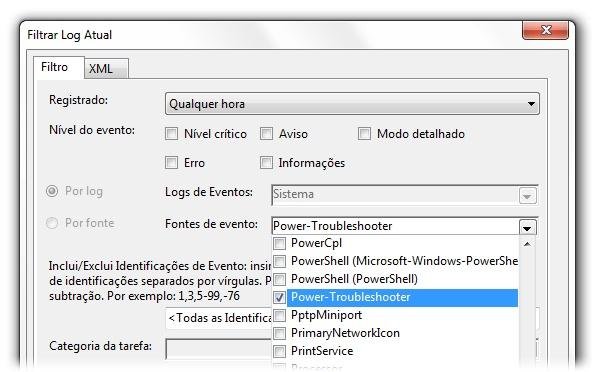
3) Na janela que aparecer, localize o campo “Fontes de evento” e marque na lista o item “Power-Troubleshooter”.
4) Agora, é só você visualizar a coluna do meio e procurar os dias e horários em que a máquina deveria permanecer desligada, mas foi utilizada.
Aplicações externas
Além dos recursos do Windows, você também pode utilizar algumas ferramentas para ajudar a pegar a pessoa que está utilizando seu computador escondida. Uma boa opção é o Fresh Diagnose, que oferece dados de diversos setores do computador, tanto da parte de hardware quanto de software.
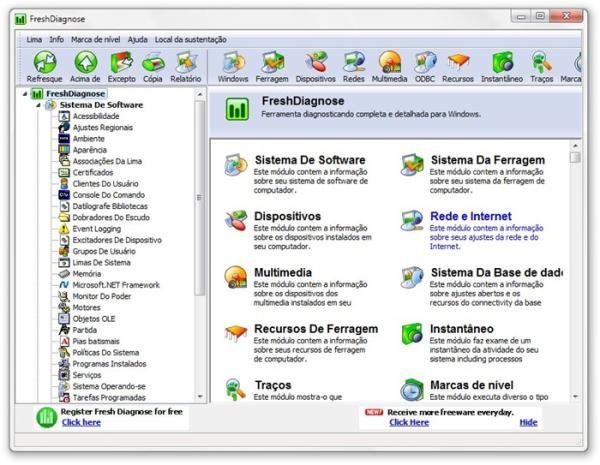
Software espião
Outra maneira de pegar a pessoa xereta é instalando aplicativos que tiram screenshot da tela do PC em um intervalo de tempo pré-definido. O Desktop Spy Camera é um aplicativo bem útil para isso, com a vantagem de não ser detectado por quem está usando a máquina.
Há também a possibilidade de transformar sua webcam em uma câmera espiãque grava tudo o que acontece no cômodo em que a máquina está instalada. Webcam Capture e KidLogger são as aplicações gratuitas mais indicadas para gravar áudio e vídeo de todo o ambiente. Muito úteis para máquinas desktop.
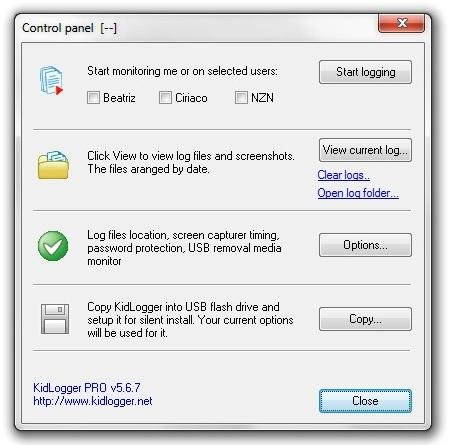 Imagem do KidLogger
Imagem do KidLogger
Keyloggers
Os chamados keyloggers são programas capazes de registrar as entradas do teclado, capturar imagens do monitor e detectar as páginas que você visita. Embora sejam utilizadas por pessoas mal-intencionadas para o roubo de informações, essas aplicações podem ser suas aliadas na hora de pegar os amigos folgados.
Infelizmente, existem poucos programas gratuitos do gênero que funcionem como deveriam. Algumas opções de keyloggers pagos são Remote Keylogger e Spy Lantern Keylogger. Vale lembrar que o Tecmundo e o Baixaki não se responsabilizam pelo uso indevido dessas ferramentas. É por sua conta e risco.
 (Fonte da imagem: iStock)
(Fonte da imagem: iStock)
Evitando problemas
Mesmo que haja alguém sendo inconveniente e utilizando sua máquina sem que você autorize, existe uma maneira bem simples de evitar que isso aconteça. O Windows oferece um recurso de senha para o computador, o qual tem como objetivo justamente impedir que qualquer pessoa consiga acessar seus dados e usar o PC sem o consentimento do proprietário.
Você só precisa acessar as configurações de contas do sistema, no Painel de controle, e ativar o uso de senhas de acesso. É claro que criar palavras-chave simples também não ajuda muito. Por isso, não deixe de ler o artigo “O guia definitivo para criar senhas seguras”.
.....
Agora é com você, caro leitor. Aproveite as dicas acima para fazer uma investigação e ver se não tem ninguém usando sua máquina sem a devida autorização. E não se esqueça de enviar um comentário contando um pouco da sua experiência com pessoas bisbilhoteiras.
Categorias






![Imagem de: Dicas de segurança para acessar o banco na internet [vídeo]](https://tm.ibxk.com.br/2012/4/materias/215852191513.jpg?ims=164x118)

















